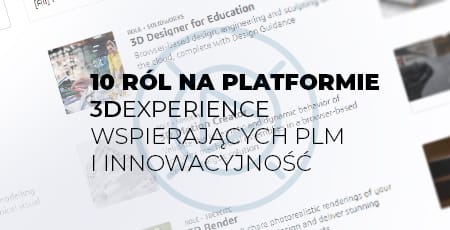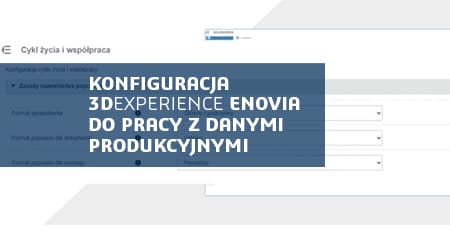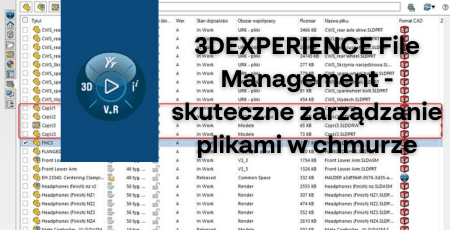Jak efektywnie współdzielić projekty między SOLIDWORKS, a aplikacjami opartymi na przeglądarce?

Współczesne projektowanie wymaga elastycznych i zintegrowanych narzędzi, które umożliwiają sprawną współpracę inżynierów niezależnie od ich lokalizacji czy też używanego urządzenia. SOLIDWORKS, jako wiodące oprogramowanie CAD, oferuje tradycyjny model pracy oparty na plikach. Natomiast aplikacje SOLIDWORKS oparte na przeglądarce, dostępne w chmurze na platformie 3DEXPERIENCE zapewniają nowoczesne podejście do projektowania webowego. Połączenie tych dwóch środowisk otwiera nowe możliwości, umożliwiając płynne współdzielenie projektów, a także zwiększając efektywność pracy.
Artykuł dotyczy następujących ofert/ról:
- 3DEXPERIENCE SOLIDWORKS Standard, Professional, and Premium
- Collaborative Designer for SOLIDWORKS
- SOLIDWORKS Cloud
- 3D Creator
- 3D Sculptor
Różnice w architekturze SOLIDWORKS i aplikacji SOLIDWORKS opartych na przeglądarce
SOLIDWORKS i aplikacje projektowe oparte na przeglądarce SOLIDWORKS (np. xDesign, xShape) to narzędzia o odmiennej architekturze. Projekty tworzone w SOLIDWORKS przechowuje się jako pliki systemu Windows, natomiast aplikacje chmurowe zapisują dane bezpośrednio w 3DEXPERIENCE jako natywne komponenty zwane produktami fizycznymi.
Produkty fizyczne w SOLIDWORKS i 3DEXPERIENCE

Gdy części i złożenia SOLIDWORKS są zapisywane w 3DEXPERIENCE, tworzona jest ich odpowiednia reprezentacja jako produktów fizycznych. Te z kolei, utworzone w SOLIDWORKS, mogą być otwierane w aplikacjach projektowych opartych na przeglądarce i odwrotnie.
Mimo, że produkty fizyczne mogą być współdzielone pomiędzy aplikacjami, ich historia cech parametrycznych pozostaje edytowalna tylko w aplikacji autorskiej (SOLIDWORKS lub aplikacja chmurowa). A to oznacza, że zmiany geometrii wprowadzane w jednym narzędziu nie będą w pełni edytowalne w drugim.
Generowanie ExactGeometry w 3DEXPERIENCE
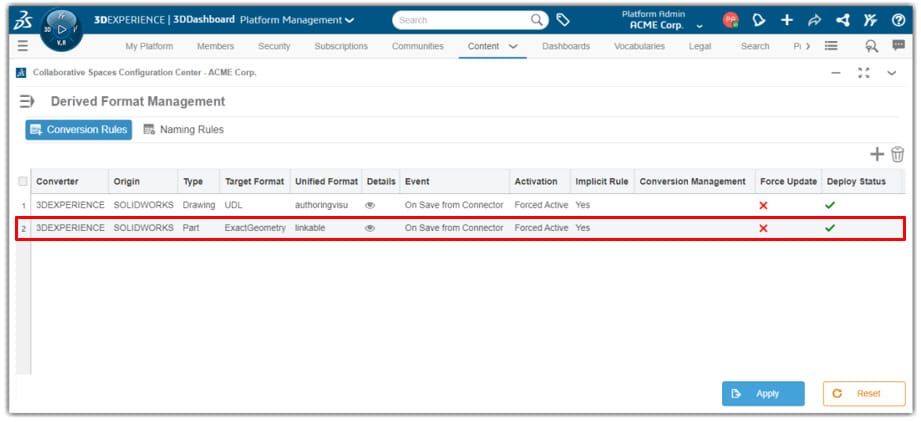
Aby umożliwić podgląd i integrację danych projektowych SOLIDWORKS na platformie 3DEXPERIENCE, system automatycznie generuje graficzną reprezentację pliku znaną jako ExactGeometry.
- ExactGeometry umożliwia podgląd miniatur oraz też widok 3D w aplikacjach przeglądarkowych (3DPlay, 3D Navigate, 3D Markup).
- Jest wykorzystywana do reprezentacji projektów SOLIDWORKS w aplikacjach chmurowych, takich jak xDesign i xShape.
- ExactGeometry jest generowana w tle i może potrwać kilka minut dla bardziej złożonych geometrii.
Status konwersji ExactGeometry
Podczas zapisywania projektu SOLIDWORKS na platformie 3DEXPERIENCE status generowania ExactGeometry można monitorować w panelu MySession.
- Pomarańczowy symbol tarczy zegara oznacza, że konwersja jest w toku.
- Zielone kółko z białym znacznikiem wyboru oznacza zakończenie procesu, a także dostępność geometrii w chmurze.
- Dopóki ExactGeometry nie zostanie wygenerowana, komponent nie będzie w pełni widoczny w aplikacjach przeglądarkowych.
ExactGeometry w aplikacjach xDesign i xShape

SOLIDWORKS otwiera projekt utworzony w xDesign lub xShape, co powoduje podobny proces. ExactGeometry generuje reprezentację komponentu, pozwalając na jego wykorzystanie w tradycyjnym środowisku SOLIDWORKS.
- Użytkownik otwierając projekt w SOLIDWORKS przed zakończeniem generowania ExactGeometry, widzi projekt reprezentowany jedynie jako obiekt graficzny.
- Po zakończeniu procesu ExactGeometry umożliwia załadowanie pełnej geometrii bryłowej lub powierzchniowej.
Najlepsze praktyki przy pracy z SOLIDWORKS i aplikacjami opartymi na przeglądarce
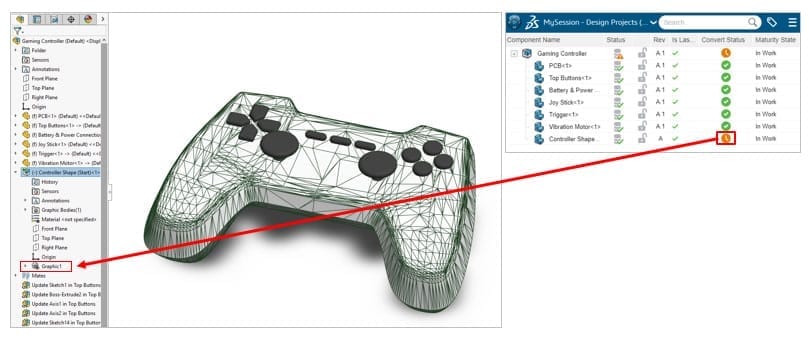
Aby maksymalnie usprawnić współpracę pomiędzy SOLIDWORKS a aplikacjami opartymi na przeglądarce, zaleca się:
- Nie usuwać reguły konwersji ExactGeometry – usunięcie tej reguły uniemożliwi podgląd geometrii w 3DEXPERIENCE i aplikacjach chmurowych.
- Monitorować status konwersji ExactGeometry – przed otwarciem projektu w innej aplikacji warto upewnić się, że geometria jest w pełni wygenerowana.
- Korzystać z 3DPlay i 3D Navigate do szybkiego podglądu i komentowania projektów.
- Zachować ostrożność przy edycji geometrii w różnych narzędziach – edycja parametrów może być ograniczona w aplikacji innej niż ta, w której pierwotnie stworzono model.
Konfigurowanie środowiska SOLIDWORKS
Orientacja modelu
Domyślna orientacja modelowania komponentu 3DEXPERIENCE utworzonego w natywnej aplikacji platformy 3DEXPERIENCE to oś Z w górę. Domyślna orientacja dla części i zespołów SOLIDWORKS sprzed wersji SOLIDWORKS 2025 to oś Y w górę. Projektanci powinni uwzględniać orientację modelu podczas tworzenia projektów, które będą wykorzystywane w obu narzędziach projektowych. Zaleca się, aby projektanci modelowali wszystkie nowe części lub zespoły SOLIDWORKS, które mają być wykorzystywane w aplikacjach projektowych opartych na przeglądarce, z osią Z skierowaną do góry. Aby uniknąć konieczności ponownej orientacji modelu i zmiany nazw domyślnych płaszczyzn odniesienia za każdym razem, alternatywną orientację można przechwycić w szablonie części i złożenia SOLIDWORKS.

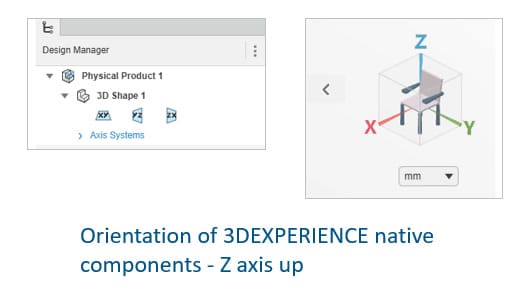
Począwszy od wersji SOLIDWORKS 2025 można określić domyślną orientację części i szablonu złożenia po nowej instalacji SOLIDWORKS.

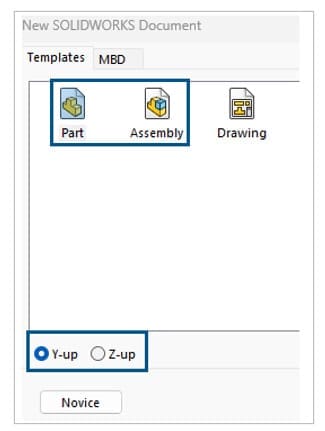
Można również określić orientację Y-up lub Z-up podczas tworzenia nowego pliku części lub złożenia, korzystając z domyślnych szablonów w oknie dialogowym Nowy dokument SOLIDWORKS. Ta opcja eliminuje konieczność ręcznego tworzenia zestawu szablonów Z-up (SOLIDWORKS 2024 i starsze).
Ustawienia SOLIDWORKS MySession
Panel zadań SOLIDWORKS MySession wyświetla stan modyfikacji każdego komponentu załadowanego w sesji w porównaniu z wersją zapisaną na platformie 3DEXPERIENCE. Podczas jednoczesnej pracy nad projektem ze współpracownikami ważne jest, aby status każdego komponentu był zrozumiały i aktualny. Pozwala to uniknąć ryzyka pracy na nieaktualnych informacjach o projekcie. Zaleca się włączenie ustawienia MySession „Odśwież MySession po otwarciu plików”. Zapewni to automatyczną aktualizację kolumny statusu po załadowaniu plików.
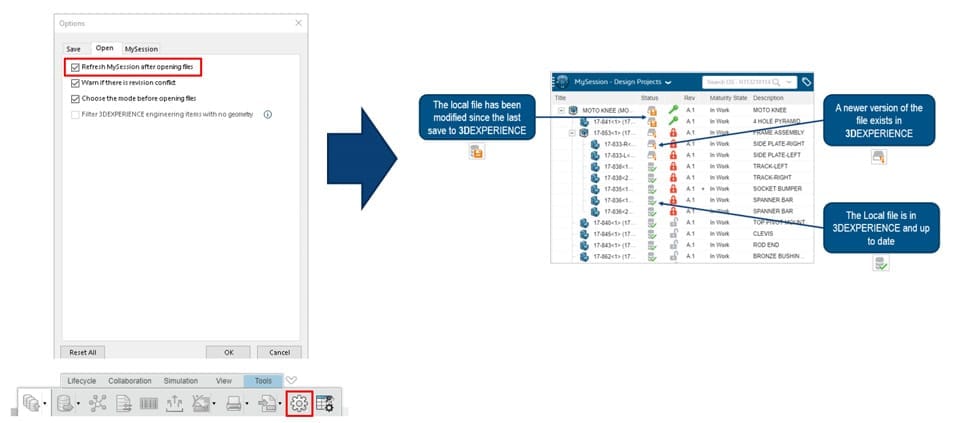
Opcje systemu SOLIDWORKS
Przepływ pracy dodawania operacji w SOLIDWORKS do komponentu utworzonego w aplikacji projektowej opartej na przeglądarce, omówiony w przypadku użycia 3DXEPERIENCE, wykorzystuje metodologię części pochodnej. Projektant powinien zawsze ładować odniesienia zewnętrzne w sesji, aby zapewnić propagację modyfikacji geometrii z aplikacji projektowej opartej na przeglądarce do części pochodnej w SOLIDWORKS. Aby to zrobić, ustaw opcję systemową SOLIDWORKS „Wczytaj dokumenty odniesienia” na „Wszystkie”, która znajduje się w kategorii Odniesienia zewnętrzne.
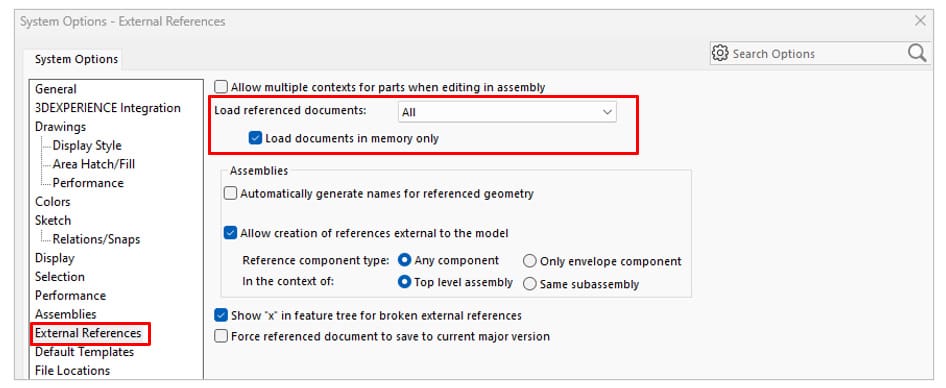
Przykłady użycia interoperacyjności
Omówmy proces ten bardziej szczegółowo na trzech przykładach przepływów pracy dotyczących udostępniania treści projektowych między oprogramowaniem SOLIDWORKS, a aplikacjami projektowymi SOLIDWORKS opartymi na przeglądarce.
Dodawanie komponentu utworzonego w xDesign do złożenia SOLIDWORKS
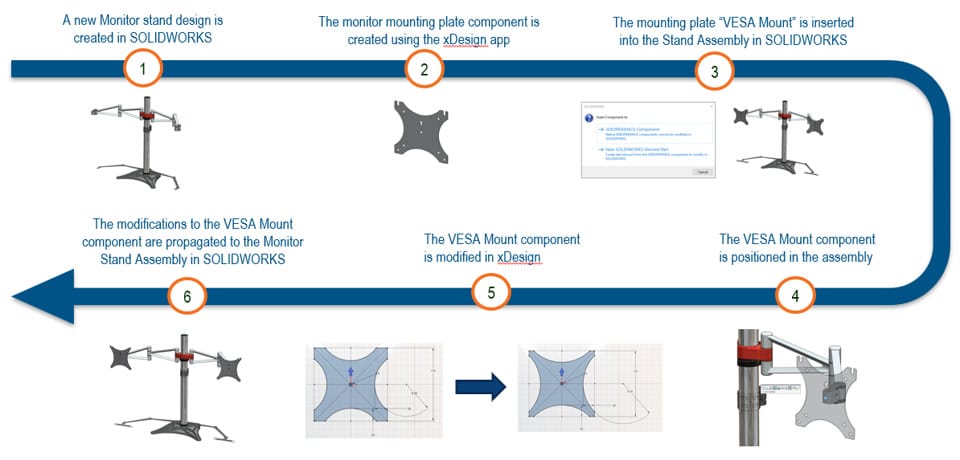
Grafika przedstawia płynną integrację pomiędzy aplikacjami xDesign i SOLIDWORKS. Użytkownik może tworzyć i modyfikować komponenty w xDesign, a następnie wykorzystywać je w złożeniach tworzonych w SOLIDWORKS. Modyfikacje komponentu wprowadzone w xDesign są automatycznie uwzględniane w SOLIDWORKS, co zapewnia spójność danych i usprawnia proces projektowania.
Projektowanie w kontekście złożenia SOLIDWORKS przy użyciu xShape
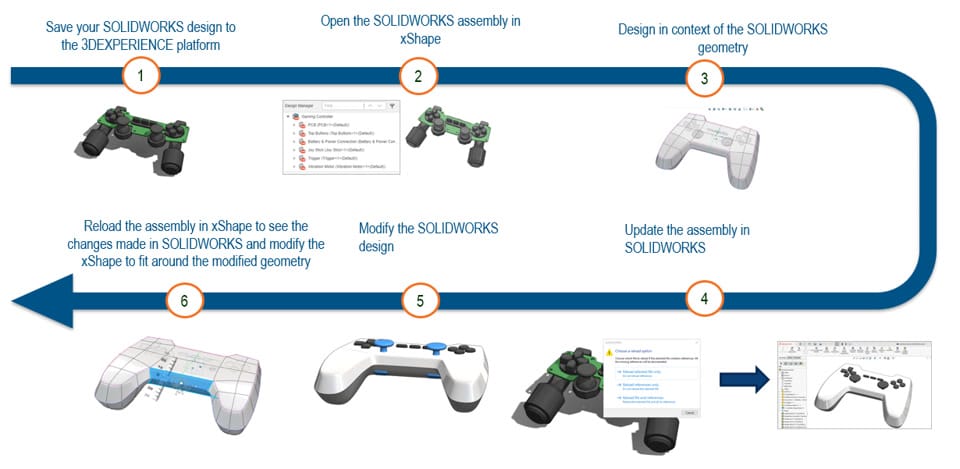
Grafika przedstawia proces projektowania w kontekście złożenia SOLIDWORKS przy użyciu aplikacji xShape. Użytkownik może płynnie przełączać się pomiędzy aplikacjami, modyfikując projekt w SOLIDWORKS i dostosowując go w xShape. System automatycznie aktualizuje wszelkie zmiany w obu aplikacjach, co zapewnia spójność danych i usprawnia proces projektowania.
Dodawanie operacji w oprogramowaniu SOLIDWORKS do komponentu utworzonego w programie xShape
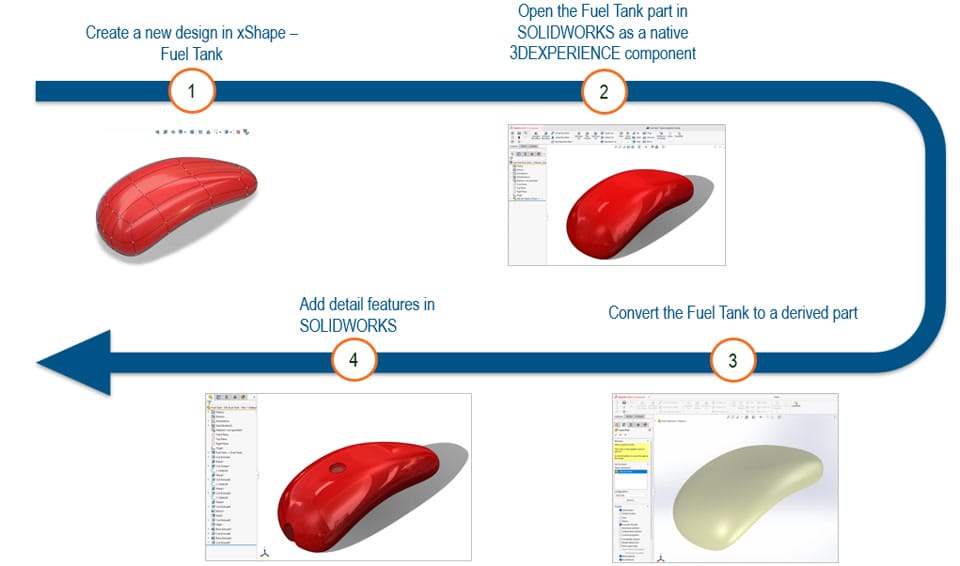
Grafika przedstawia proces dodawania operacji w oprogramowaniu SOLIDWORKS do komponentu utworzonego w programie xShape. Użytkownik tworzy model w xShape, a następnie otwiera go w SOLIDWORKS, gdzie może dodawać szczegółowe modyfikacje. Konwersja na część pochodną pozwala na zachowanie połączenia między aplikacjami i aktualizację modelu w xShape w przypadku zmian w SOLIDWORKS.
Podsumowanie
Integracja SOLIDWORKS z platformą 3DEXPERIENCE wymaga uwzględnienia różnic w orientacji modelu, ustawieniach MySession oraz odniesieniach zewnętrznych. Poprawne skonfigurowanie tych elementów pozwala na płynniejszą współpracę i eliminuje problemy związane z zarządzaniem plikami projektowymi.